ABT
1) 导入Unity包
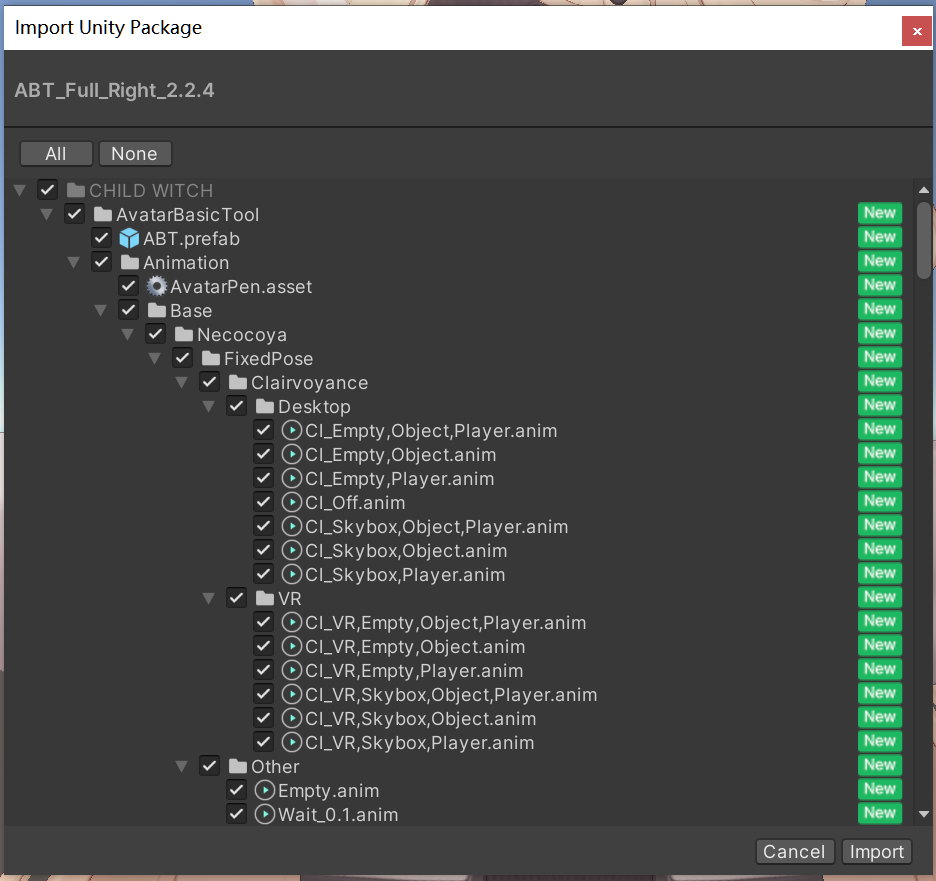
2) 移动到对应分类文件夹
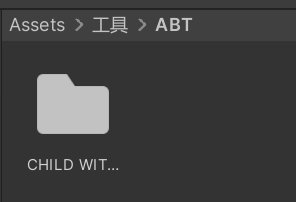
3) 将预制件拖入模型根层级下。(注意,ABT只能放置在模型根层级下,放置在其他层级下会导致部分功能失效)
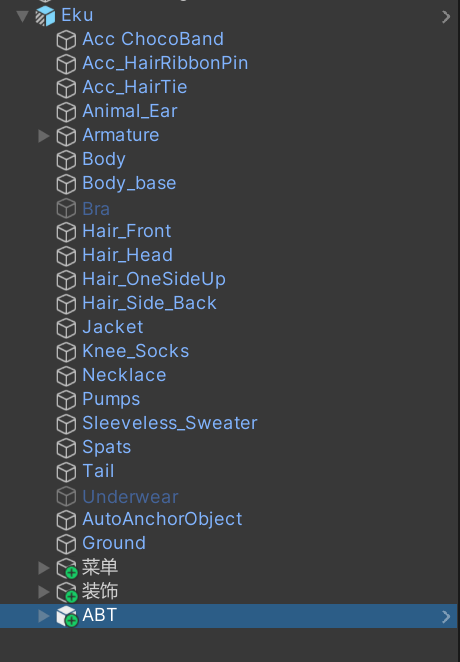
4) 打开ABT层级,点击HeadParts对象,然后将ViewPosition值填入HardParts对象的Position参数中。
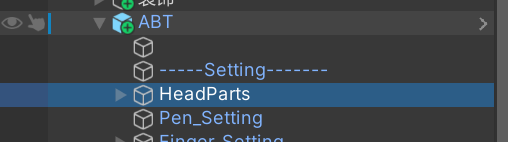

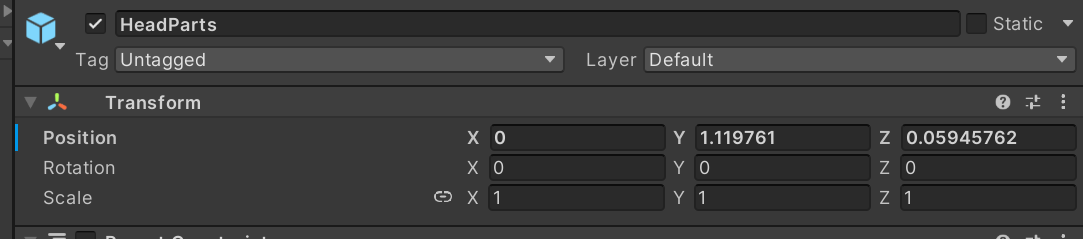
5) 点击Activate按钮
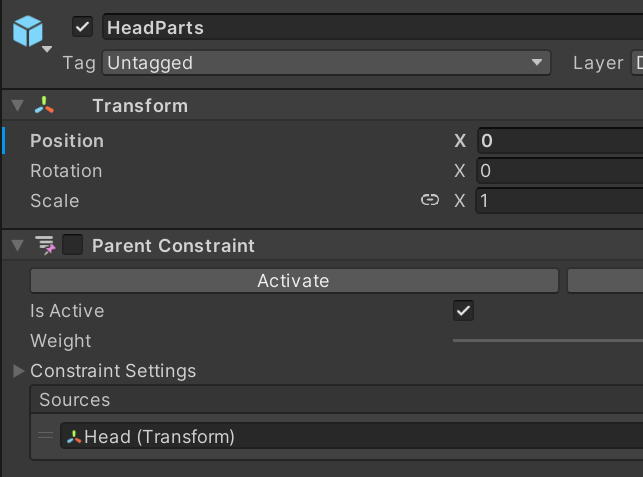
6) 选择Pen_setting
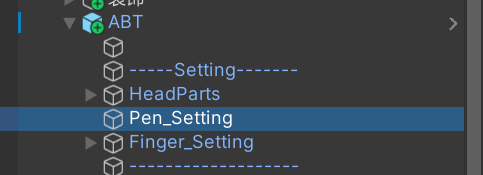
7) 移动组件,放置到合适的位置。
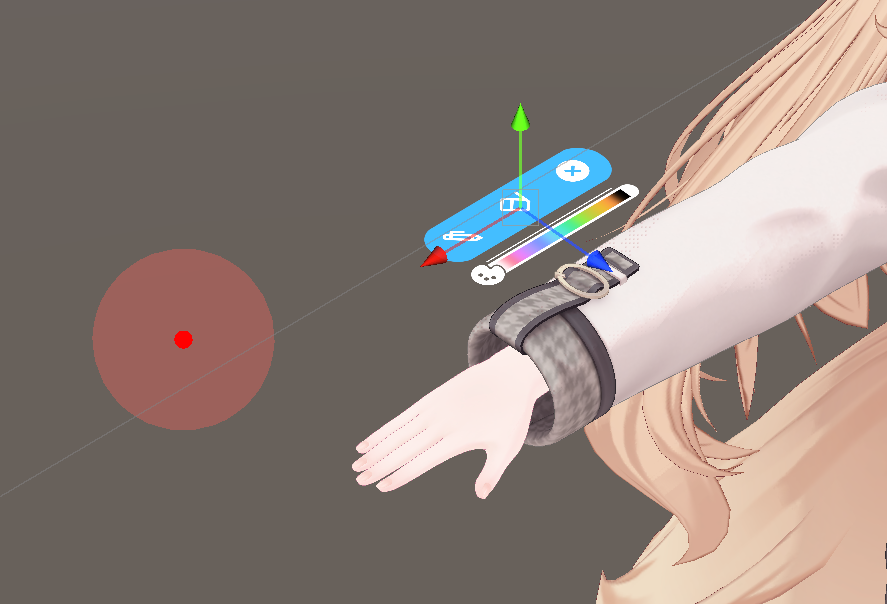
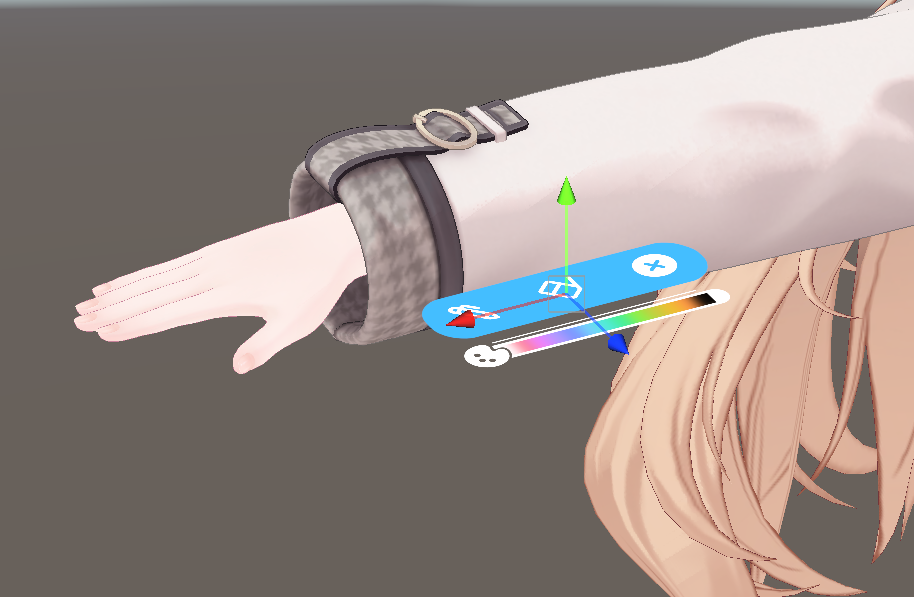
8) 选择Finger_Setting
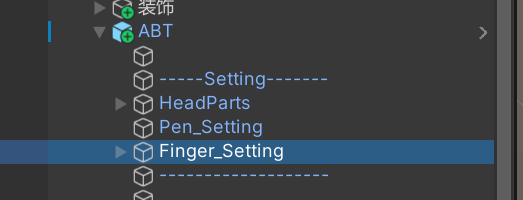
9) 移动到食指指尖
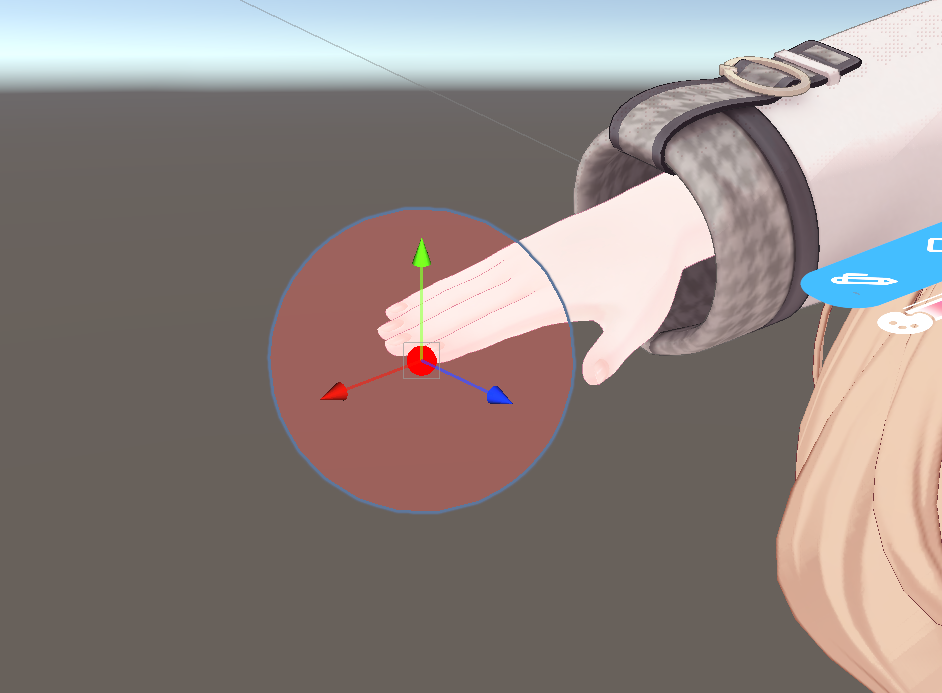
10) 如果您使用的是Unity 2022或更高版本以及相对较新的SDK和ModularAvatar,按照以下步骤进行操作,以尽可能降低项目的性能。首先,选择模型。
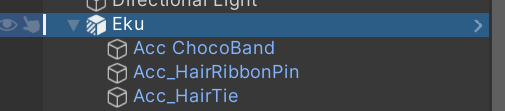

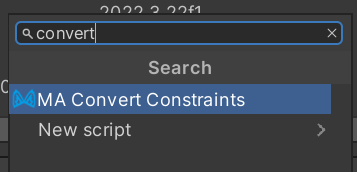

11) 到此ABT部件安装完成。
下面修改ABT菜单位置。首先确保菜单对象内有这些组件。
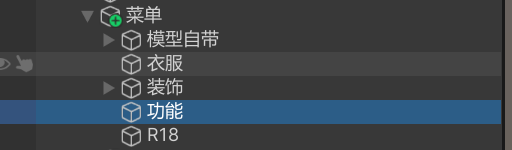
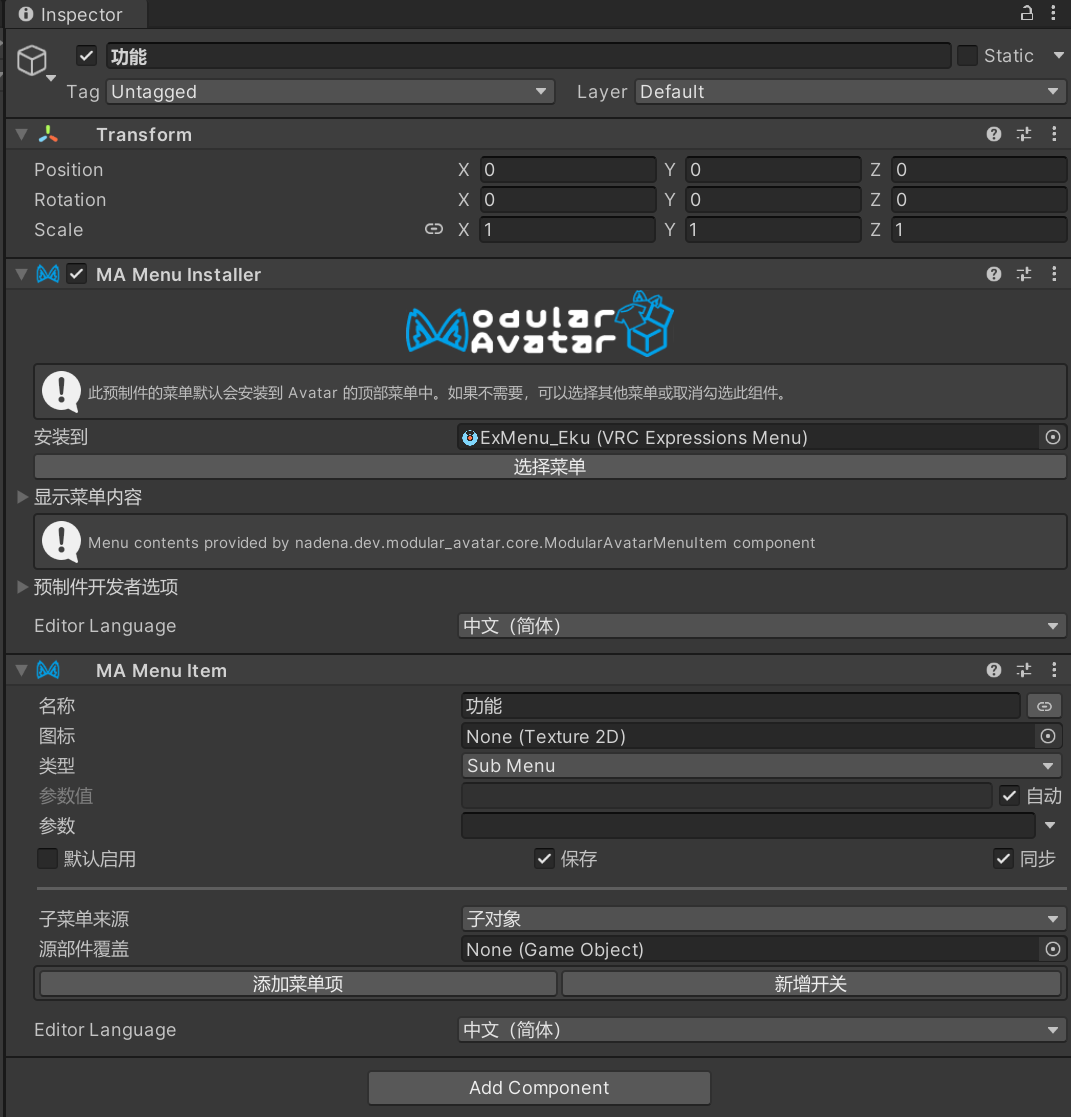
12) 然后选择ABT,修改安装到的位置为功能对象内。
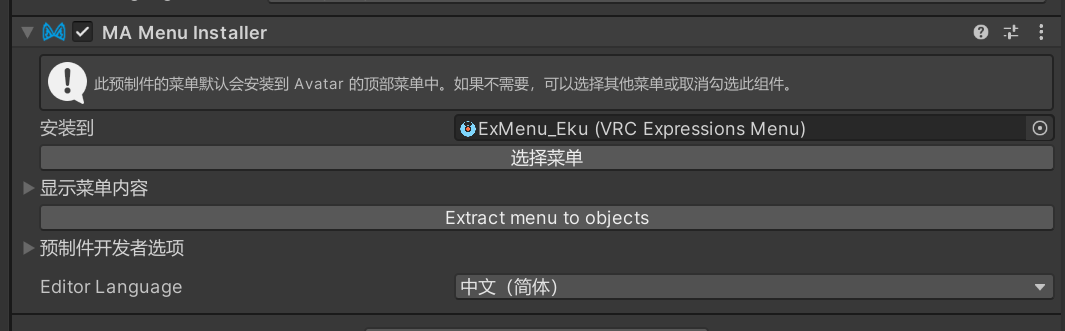
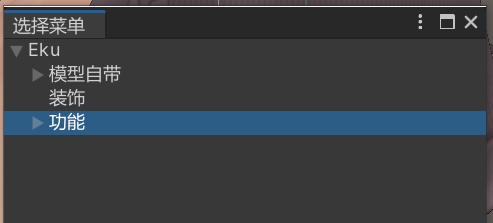
13) 可以在菜单-功能-MA Menu Item内看到ABT已经被添加到这里。
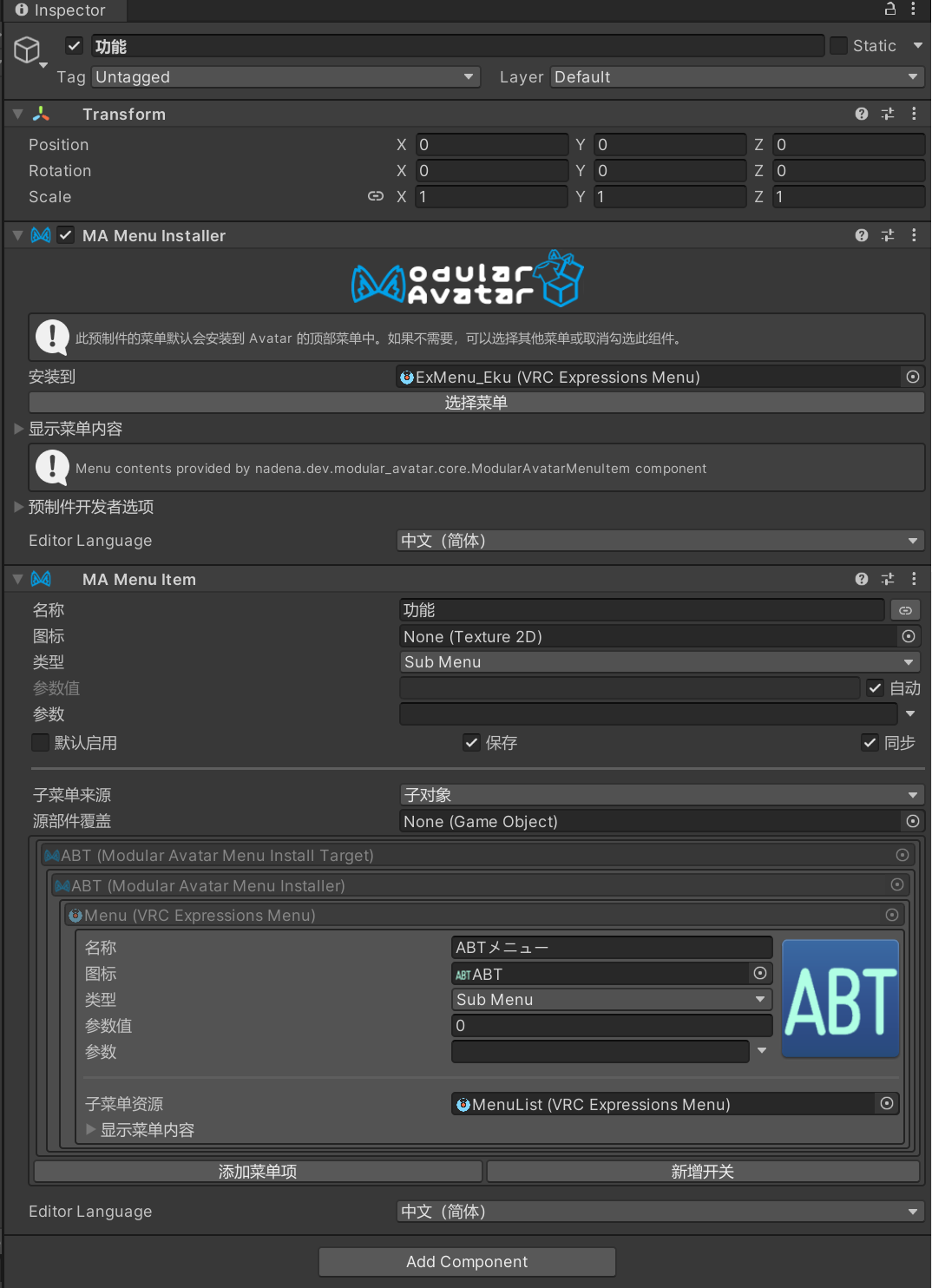
14) 到此ABT全部安装完成。
